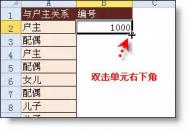我们在Excel中编辑报表时,经常会用到相同的公式,其实有一种简单快捷的方法,接下来就让我们一起来看一下吧。
方法一:
首先观察要复制公式的单元格是否连续,如果是连续的,那么只要在输入公式后,用鼠标双击右下角的填充柄就可以将公式复制到所有的单元格了。
(本文来源于图老师网站,更多请访问http://m.tulaoshi.com/diannaorumen/)如果是不连续的,则可以先按住ctrl键将所有需要复制的单元格选中,在最顶端的单元格中输入公式,完成后按下ctrl+enter组合键就可以将输入的公式应用到所有选中的单元格了。
方法二:
(本文来源于图老师网站,更多请访问http://m.tulaoshi.com/diannaorumen/)选择性粘贴法:
选中存放公式的单元格,单击Excel工具栏中的复制按钮。然后选中需要使用该公式的所有单元格,在选中区域内单击鼠标右键,选择快捷菜单中的 选择性粘贴命令。打开选择性粘贴对话框后选中粘贴下的公式,单击确定公式就被复制到已选中的所有单元格。
有时使用Excel时会出现复制公式变成复制单元格的内容,如某单元格设置了一个公式并得出计算结果,然后通过拖动鼠标复制它的公式到其下一列 单元格中,然而拖动后发现复制后的各个单元格都显示与被复制的单元格一样的结果,查看每个单元格,公式也确实复制了,并会有序列变化,单独重新计算各个单 元格也能得出正确的结果,但这不是我们要的复制公式的效果,毕竟一个一个再计算太麻烦,我们要的是复制时就自动计算。
为解决此问题,需要设置重新计算这一选项,从Excel的菜单中的工具进入选项,选择重新计算选项卡,点选自动重算,然后 确定退出选项,这样复制公式的区域会立即自动重新计算出真正的结果,而不是复制原单元格的内容。一般情况下,默认的选项是自动重算,但可能由于某 些原因导致未选此选项,而选中了旁边的手动计算,这样就会出现上面描述的复制公式却不计算自己的结果,而是显示被复制单元格的内容。
如果你有发现同样的问题,可以去检查下重新计算的选项。另外也有一种可能是公式所在或所涉及的单元格的格式问题,不是数值型自然不能计算或显示计算结果,也可能直接显示计算结果出错或提示数字以文本形式存储的错误。